- Uporabniki operacijskega sistema Windows 11 so se pritožili, da Shell Infrastructure Host uporablja kar 10 % moči CPE.
- Povzroča, da računalnik zamuja in upočasni sistemske procese, napako pa lahko povzroči zlonamerna programska oprema ali težave s stabilnostjo.
- Ker je Shell Infrastructure Host kritična sestavina sistema Windows, privzeto uporablja le majhno količino energije.

XNAMESTITE S KLIKNITE NA PRENOS DATOTEKE
Ta programska oprema bo popravila pogoste računalniške napake, vas zaščitila pred izgubo datotek, zlonamerno programsko opremo, okvaro strojne opreme in optimizirala vaš računalnik za največjo zmogljivost. Odpravite težave z računalnikom in odstranite viruse zdaj v 3 preprostih korakih:
- Prenesite orodje za popravilo računalnika Restoro ki prihaja s patentiranimi tehnologijami (na voljo patent tukaj).
- Kliknite Začnite skeniranje da poiščete težave z operacijskim sistemom Windows, ki bi lahko povzročile težave z računalnikom.
- Kliknite Popravi vse da odpravite težave, ki vplivajo na varnost in delovanje vašega računalnika
- Restoro je prenesel 0 bralci ta mesec.
Za začetek morate razumeti, kaj je Shell Host. Narekuje preglednost opravilne vrstice, postavitev menija Start, slike ozadja in druge grafične elemente kot osnovno funkcijo sistema Windows.
Za razliko od nekaterih drugih procesov, ki jih najdete v upravitelju opravil, ne vzame preveč energije. Občasno se dvigne za približno 1-3 odstotke. Toda večinoma boste ugotovili, da zavzema 0 % vašega CPU-ja.
Proces Shell Host se izvaja v upravitelju opravil kot sihost.exe. Če ugotovite, da uporablja veliko vašega CPE-ja, poskusite najprej posodobiti svoj OS.
Ker je gostitelj Shell odgovoren za obdelavo zagona osnovnih elementov uporabniškega vmesnika, morda nekako zavzame več CPU-ja kot običajno. Pri nekaterih napravah imate lahko te težave, če uporabljate ozadje namizja diaprojekcije. Tukaj je priporočljiv preklop na statično.
Opozorilo o visoki uporabi CPE-ja Shell Host je znak slabšega, kar lahko povzroči zaostajanje procesov v sistemu Windows in zrušitev aplikacij. Seveda to še zdaleč ni dobra novica!
V tem članku boste izvedeli o najboljših rešitvah za to težavo.
Kaj lahko storim, če Windows 11 Shell Infrastructure Host uporablja visoko CPE?
1. Posodobite Windows
- Pojdite v meni Start s klikom na Windows + S.
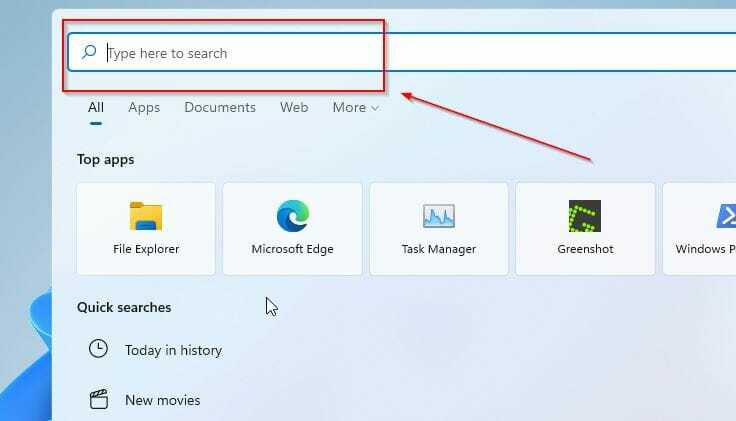
- V iskalno vrstico vnesite posodobitve.
- Kliknite na Preveri za posodobitve.
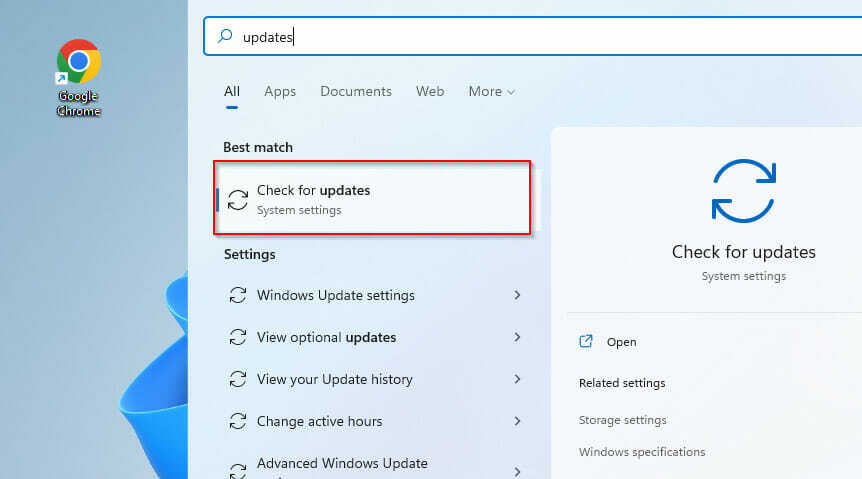
- Na nadzorni plošči na levi strani novega zaslona kliknite na Windows Update možnost.

- Izberite Preveri za posodobitve možnost.
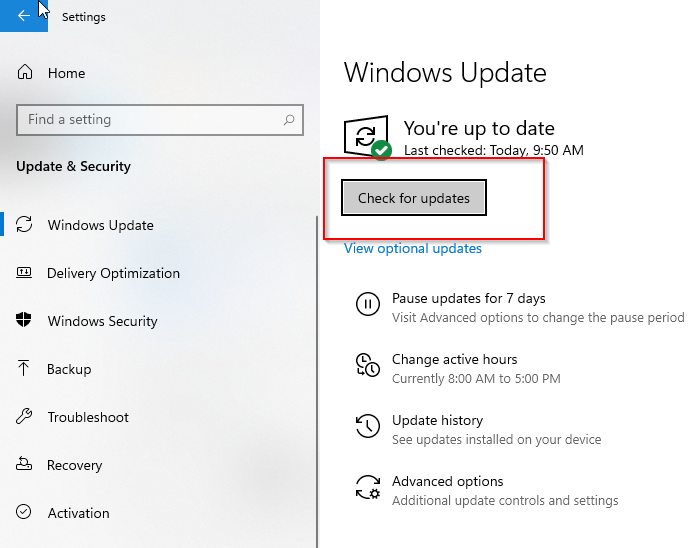
- Po potrebi posodobite svoj OS.
- POPRAVEK: Programska oprema za omrežno napako PuTTY je povzročila prekinitev povezave
- Popravek: storitev Lenovo System Update, ki uporablja CPE pri visoki hitrosti
2. Pojdite po sistemskih datotekah
- Odprite iskalno polje s pritiskom na Windows + S.
- V iskalno vrstico vnesite Windows Powershell.
- Kliknite na Zaženi kot skrbnik.
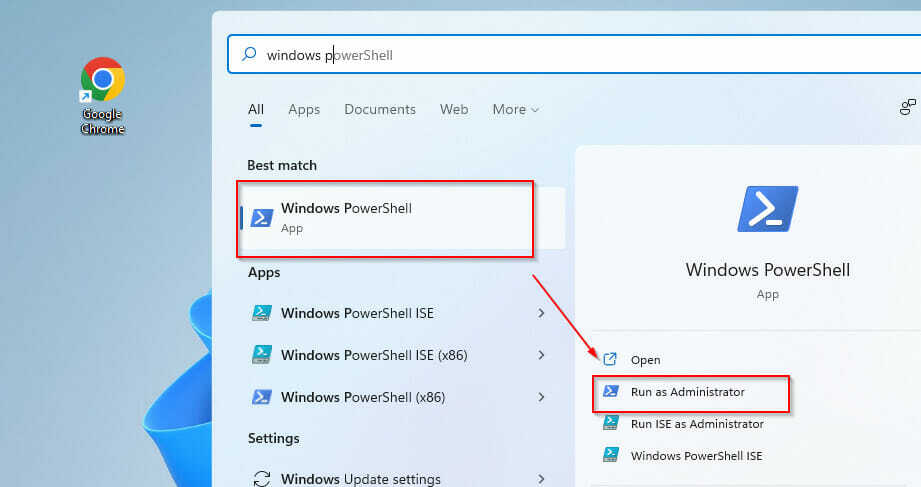
- Dodelite uporabniški nadzor in počakajte, da se odpre plošča PowerShell.
- V ukazno vrstico vnesite naslednje in pritisnite Vnesite za zagon:
sfc scannow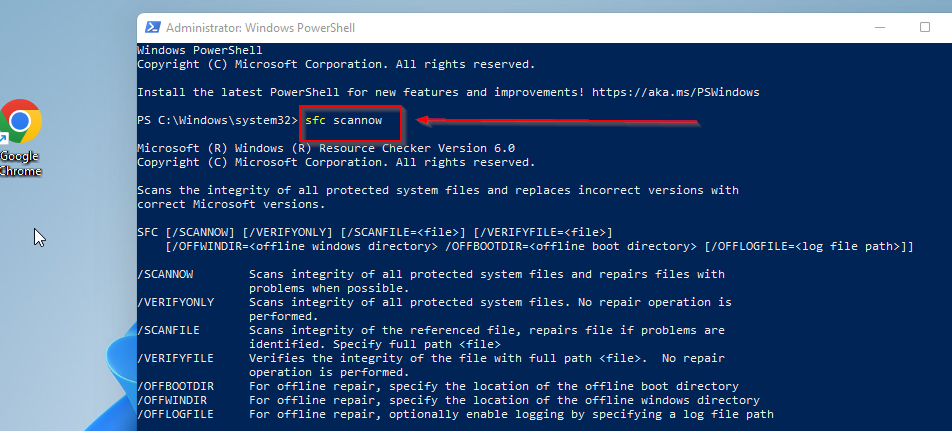
Po tem boste morali počakati nekaj sekund, ko SFC skenira in popravi vse pokvarjene sistemske komponente.
3. Zaženite DSIM
- Odprite seznam predmetov s pritiskom na Windows + X.
- Kliknite na Windows PowerShell (skrbnik) možnost.

- Dodelite uporabniški nadzor in počakajte, da se plošča odpre.
- Vnesite spodnji ukaz in kliknite na vstopi za zagon:
DISM.Exe /Online /cleanup-Image /Restorehealth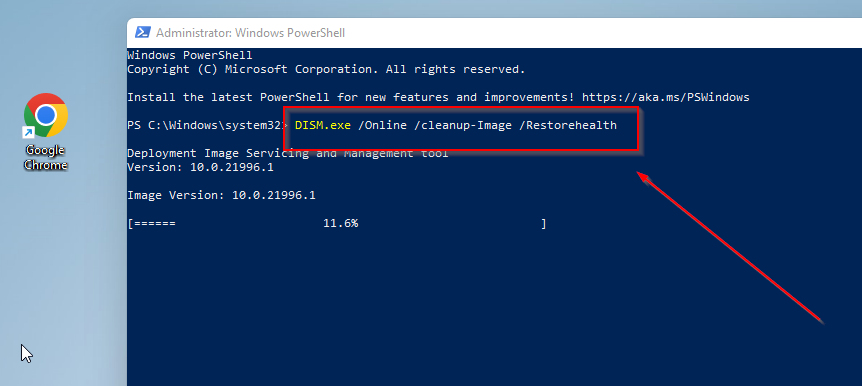
Za dokončanje postopka boste morali počakati nekaj minut. Razen tega lahko zaženete preprost protivirusni pregled, samo da se prepričate.
Čeprav je bilo to isto vprašanje dobro poročan in razrešen v sistemu Windows 10, zdi se, da je tukaj, da spet oteži stvari.
Ko je uporaba CPE-ja za katero koli sistemsko komponento nenormalno visoka, lahko posledično pregrevanje povzroči, da se vaš računalnik nenadoma izklopi, zato boste morda želeli preveriti ta vodnik o tem, kako ravnati z njim.
Upamo, da je bil ta vodnik odlično in informativno branje. Če vaš gostitelj Shell uporablja visoko CPE, ne oklevajte in odpravite težave s katero koli od danih tehnik.
Spodnji razdelek je odprt za vaše pričakovane pripombe in predloge.
 Imate še vedno težave?Popravite jih s tem orodjem:
Imate še vedno težave?Popravite jih s tem orodjem:
- Prenesite to orodje za popravilo računalnika ocenjeno odlično na TrustPilot.com (prenos se začne na tej strani).
- Kliknite Začnite skeniranje da poiščete težave z operacijskim sistemom Windows, ki bi lahko povzročile težave z računalnikom.
- Kliknite Popravi vse za odpravljanje težav s patentiranimi tehnologijami (Ekskluzivni popust za naše bralce).
Restoro je prenesel 0 bralci ta mesec.


